उपयोगकर्ता, मैप पर जेस्चर का इस्तेमाल करके कैमरे को ज़ूम, झुका, घुमा, और उसकी जगह बदल सकते हैं. आप कैमरे को प्रोग्रामेटिक रूप से भी कॉन्फ़िगर कर सकते हैं.
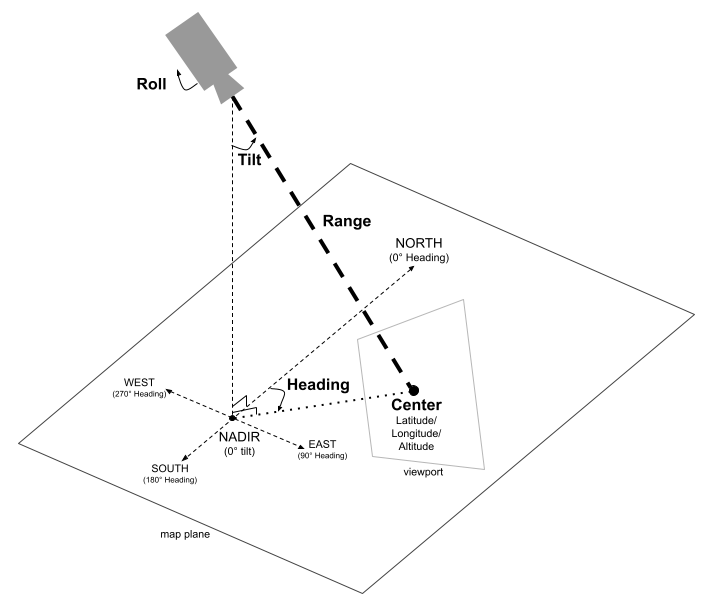
कैमरे की स्थिति
मैप व्यू को 3D स्पेस में किसी खास पॉइंट पर देखने वाले कैमरे के तौर पर मॉडल किया जाता है. कैमरे की पोज़िशन और ओरिएंटेशन (और इसलिए मैप की रेंडरिंग) को इन प्रॉपर्टी से तय किया जाता है: सेंटर (अक्षांश/देशांतर/ऊंचाई की वह जगह जिसे कैमरा देख रहा है), हेडिंग, झुकाव, रेंज, और रोल.
सेंटर (अक्षांश/देशांतर/ऊंचाई)
सेंटर, 3D स्पेस में उस खास पॉइंट को तय करता है जिसे कैमरा देख रहा है.
इसे LatLngAltitude क्लास का इस्तेमाल करके बताया जाता है. यह क्लास, अक्षांश, देशांतर, और ऊंचाई की वैल्यू को जोड़ती है. इससे कैमरे के फ़ोकल पॉइंट को तीन डाइमेंशन में सटीक तरीके से सेट किया जा सकता है.
अक्षांश -90 से 90 डिग्री के बीच हो सकता है. देशांतर की सीमा -180 से 180 डिग्री के बीच होती है. ऊंचाई को समुद्र तल से मीटर में मेज़र किया जाता है.
दिशा
कैमरे की हेडिंग से पता चलता है कि कैमरा किस दिशा में होगा. इसे उत्तर से घड़ी की दिशा में डिग्री में मापा जाता है. उत्तर 0 डिग्री, पूर्व 90 डिग्री, दक्षिण 180 डिग्री, और पश्चिम 270 डिग्री के बराबर होता है. इससे सेंटर पॉइंट के वर्टिकल ऐक्सिस के चारों ओर कैमरे का ओरिएंटेशन तय होता है.
झुकाएं
झुकाव, वर्टिकल ऐक्सिस के हिसाब से कैमरे के कोण को डिग्री में दिखाता है. झुकाव 0 डिग्री होने का मतलब है कि कैमरा सीधे पृथ्वी की ओर (नादिर) है. 90 डिग्री के झुकाव का मतलब है कि कैमरे को हेडिंग में बताई गई दिशा में हॉरिज़ॉन्टल तौर पर पॉइंट किया गया है.
रेंज
रेंज से, कैमरे की पोज़िशन और सेंटर पॉइंट के बीच की दूरी का पता चलता है. यह दूरी मीटर में होती है. यह रेंज शून्य मीटर (बहुत ज़्यादा क्लोज़ अप) से लेकर 6.3 करोड़ मीटर तक हो सकती है. इससे बहुत ज़्यादा क्लोज़ अप से लेकर पूरी दुनिया के नज़ारे तक देखे जा सकते हैं. इससे यह कंट्रोल किया जाता है कि मैप "ज़ूम इन" या "ज़ूम आउट" करके कैसे दिखेगा.
रोल
रोल, कैमरे के ऐंगल को हॉरिज़ॉन्टल ऐक्सिस के हिसाब से सेट करता है. इसे डिग्री में मापा जाता है. इस पैरामीटर का इस्तेमाल करके, फ़्लाइट के दौरान बैंकिंग जैसे इफ़ेक्ट बनाए जा सकते हैं. जैसे, फ़्लाइट सिमुलेशन या कैमरे को उसके व्यूइंग ऐक्सिस के चारों ओर घुमाकर पूरा बैरल रोल.
कैमरे को कंट्रोल करना
यहां दिए गए कोड सैंपल में, setCamera तरीके को कॉल करके, प्रोग्राम के हिसाब से कैमरे को कंट्रोल करने का तरीका बताया गया है.
इस कोड सैंपल का इस्तेमाल करने के लिए, सेटअप करें और अपने ऐप्लिकेशन में 3D मैप जोड़ें में दिए गए निर्देशों का पालन करें. इससे, Android Studio प्रोजेक्ट को बुनियादी 3D मैप के साथ सेट अप किया जा सकेगा. इसके बाद, MainActivity.kt फ़ाइल में यह कोड जोड़ें:
// Add imports import com.google.android.gms.maps3d.model.latLngAltitude ... // Add to the onMap3DViewReady method, after the googleMap3D object has been initialized googleMap3D.setCamera( camera { center = latLngAltitude { latitude = 38.743502 longitude = -109.499374 altitude = 1467.0 } heading = 350.0 tilt = 58.1 range = 138.2 roll = 0.0 } )

